[acf field=”butonfilehorse”]
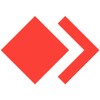
- Programın lisansı: Ücretsiz
- Programın dili: Türkçe
- Programın boyutu: 3.9 MB
- Desteklediği platformlar: Windows 11, Windows 10, Windows 8, Windows 7, XP
- Üretici firma ve resmi websitesi: AnyDesk Software
“[acf field=”baslikfilehorse”]” Kısaca Nedir Ne İşe Yarar?
AnyDesk, bir “remote desktop” (uzak masaüstü) programıdır. Bu program sayesinde, internet üzerinden başka bir bilgisayara uzaktan erişebilir ve o bilgisayarın masaüstünü kontrol edebilirsiniz. Bu sayede, başka bir bilgisayardaki dosyalara ve uygulamalara uzaktan erişim sağlayabilir ve bu bilgisayarı kontrol ederek işlemlerinizi yürütebilirsiniz.
AnyDesk’in özellikleri şunlardır:
- Uzak masaüstü: AnyDesk sayesinde, internet üzerinden başka bir bilgisayara uzaktan erişim sağlayabilir ve o bilgisayarın masaüstünü kontrol edebilirsiniz.
- Hızlı bağlantı: AnyDesk, hızlı ve güvenli bir bağlantı oluşturarak uzak masaüstü bağlantısı kurar. Bu sayede, uzak masaüstü bağlantısının hızlı ve sorunsuz bir şekilde gerçekleşmesini sağlar.
- Güvenlik: AnyDesk, güvenliğini arttırmak için kriptolama teknolojisi kullanır. Bu sayede, internet üzerinden gerçekleştirilen uzak masaüstü bağlantısı güvenli bir şekilde gerçekleşir.
- Düşük gereksinimler: AnyDesk, bilgisayarınızın performansını azaltmadan çalışır. Bu sayede, uzak masaüstü bağlantısı sırasında bilgisayarınızın performansını etkilemez.
- Özel sekmeler: AnyDesk, uzak masaüstü bağlantısını özel sekmeler üzerinden yönetmenizi sağlar. Bu sayede, birçok farklı uzak masaüstü bağlantısını aynı anda yönetebilir ve istediğiniz her an erişim sağlayabilirsiniz.
Bu özellikler AnyDesk’in temel özellikleridir. Programın diğer özellikleri de mevcuttur ve programın kullanım kılavuzuna veya AnyDesk tarafından sağlanan destek hizmetlerine başvurarak daha detaylı bilgi edinebilirsiniz.
AnyDesk Nasıl Kullanılır? Adım adım
AnyDesk’i kullanmak için aşağıdaki adımları izleyebilirsiniz:
- AnyDesk’i indirin ve bilgisayarınıza kurun.
- AnyDesk’i açın ve “Bağlan” düğmesine tıklayın.
- Bağlanmak istediğiniz bilgisayarın “AnyDesk ID” numarasını girin ve “Bağlan” düğmesine tıklayın.
- Bağlanmak istediğiniz bilgisayarda AnyDesk çalıştırılmışsa, bağlantı isteği o bilgisayara gönderilir. Bu bilgisayardaki kullanıcı, bağlantı isteğini onaylamalıdır.
- Bağlantı onaylandıktan sonra, AnyDesk üzerinden başka bir bilgisayara uzaktan erişim sağlayabilir ve o bilgisayarın masaüstünü kontrol edebilirsiniz.
Bu adımlar, AnyDesk’in nasıl kullanılacağını anlatan temel adımlardır. Programın diğer özelliklerini keşfetmek ve daha detaylı bilgi edinmek için programın kullanım kılavuzuna veya AnyDesk tarafından sağlanan destek hizmetlerine başvurabilirsiniz.
[acf field=”baslikfilehorse”] Ekran Görüntüleri

“[acf field=”baslikfilehorse”]” adlı programı geri sayımı beklemeden direkt olarak bizim sunucumuzdan yüksek hızda indirmek için aşağıdaki bağlantıya tıklayabilirsiniz.
[acf field=”baslikfilehorse”] İndir
[acf field=”baslikfilehorse”] Programı İçin VirusTotal.Com Tarama Raporu:

Rapor sayfasına gitmek için tıklayınız
Bilgisayara “[acf field=”baslikfilehorse”]” Nasıl Yüklenir?
“[acf field=”baslikfilehorse”]” isimli yazılımı PC ye yüklemek için hazırladığımz resimli anlatıma göz atabilir veya özet olarak aşağıdaki adımları takip edebilirsiniz:
- İndirdiğiniz program dosyasına (genelde EXE uzantılı dosya olur) çift tıklayın
- Açılan pencerede genellikle programın kullanım koşullarını kabul etmeniz istenir. Ekranda Accept veya Kabul Et şeklinde seçenek varsa seçerek işaretleyin yada buton şeklindeyse butona basın.
- Ardından Next yada İleri yazan butona basarak ilerleyin.
- Sponsorlu reklam yazılımı yüklemeyi teklif ederse, reddederek (onay verilen işareti kaldırarak) Next (İleri) yazan butona basıp sonraki ekrana devam edin.
- Farklı bir pencere görürseniz yine Nexte yada İleriye basarak ilerleyin.
- Install yada Yükle yazan buton görürseniz basarak kurulumu başlatın.
- Bir süre sonra kurulum tamamlanınca, Başlat menüsünü açarak biraz önce yüklediğiniz programın simgesine tıklayıp çalıştırabilirsiniz.
Bilgisayardan “[acf field=”baslikfilehorse”]” nasıl silinir?
“[acf field=”baslikfilehorse”]” isimli yazılımı PC den silmek için hazırladığımz resimli anlatıma göz atabilir veya özet olarak aşağıdaki adımları takip edebilirsiniz:
- Başlat menüsünü aç
- Arama kutusuna kaldır yazıp klavyeden Entera bas
- Açılan pencerede programı bulup en sağındaki üç noktaya bas
- Açılan menüden Kaldıra bas